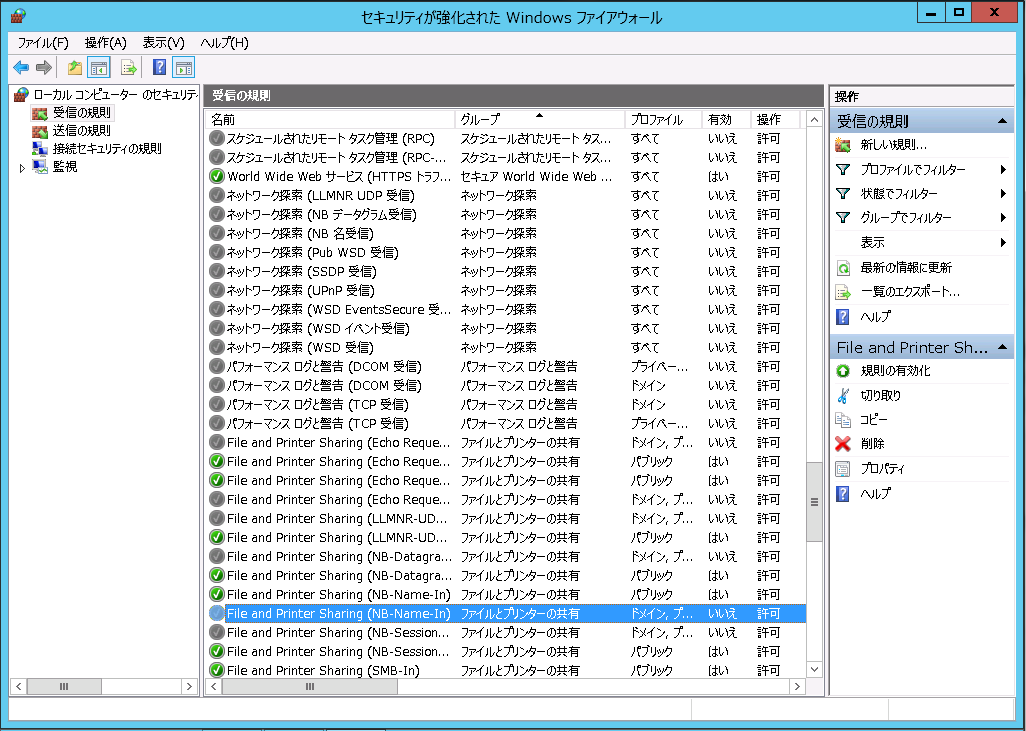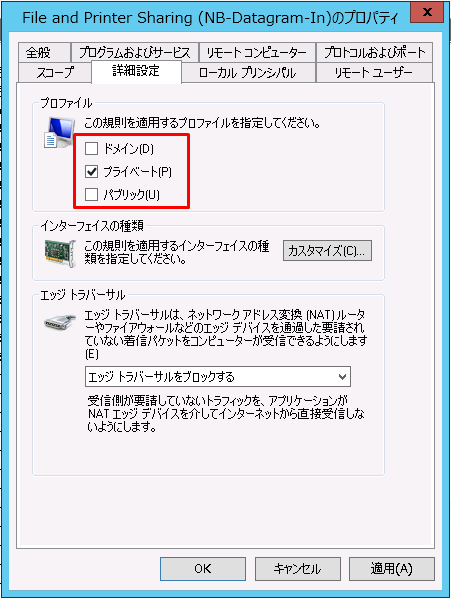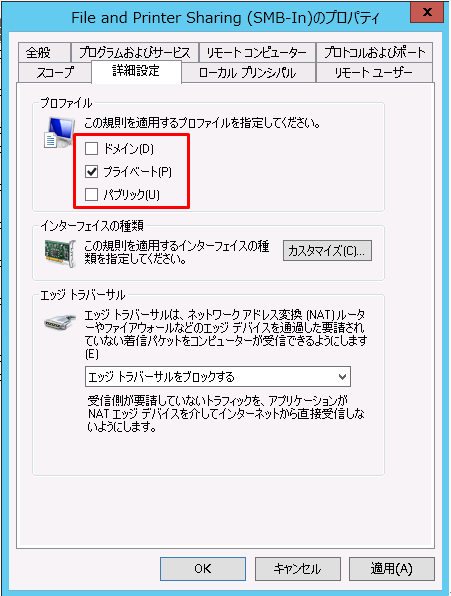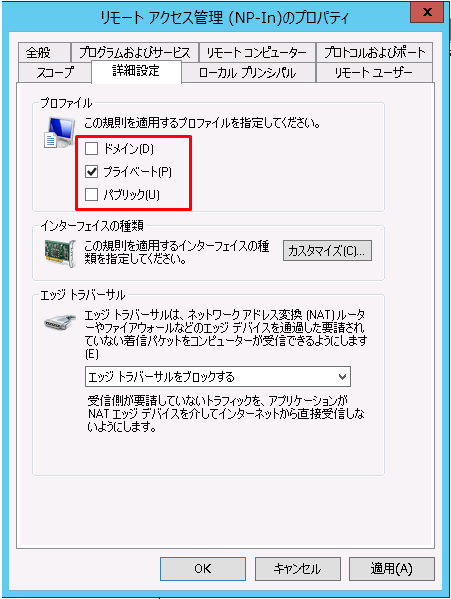1. はじめに
今回は、パブリッククラウド環境(SoftLayer)でのファイルサーバーを構築します。
パブリック環境ですので、セキュリティ対策が重要です。
Windows2012ファイアウォールを使用して、VPN(L2TP/IPsec)で接続したユーザーだけがファイルサーバーを利用できるように設定します。
また、ウィルス対策はSoftLayerが無償で提供している「McAfee VirusScan Enterprise 」を使用します。
2. Windows2012ファイアーウォールの設定
パブリックプロファイル(受信の規則)の、「ファイル共有」ポートを閉じます。
・NetBIOS名前サービス(UDP 137)
・NetBIOSデータグラム・サービス(UDP 138)
・NetBIOSセッション・サービス(TCP 139)
・ダイレクト・ホスティングSMBサービス(TCP 445)
まずは、UDP 137 から
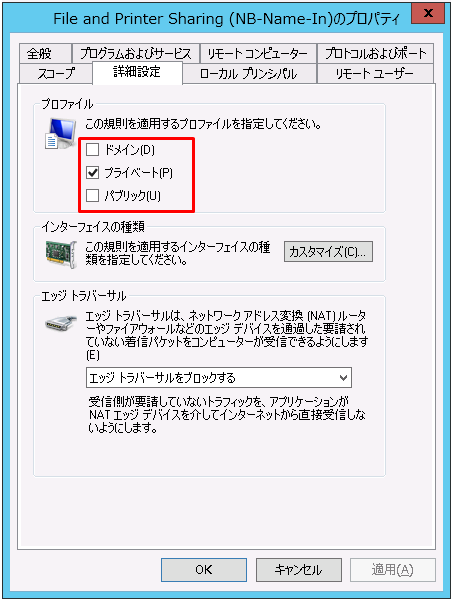
「プライベート」チェック⇒「適用」⇒「OK」
UDP 138
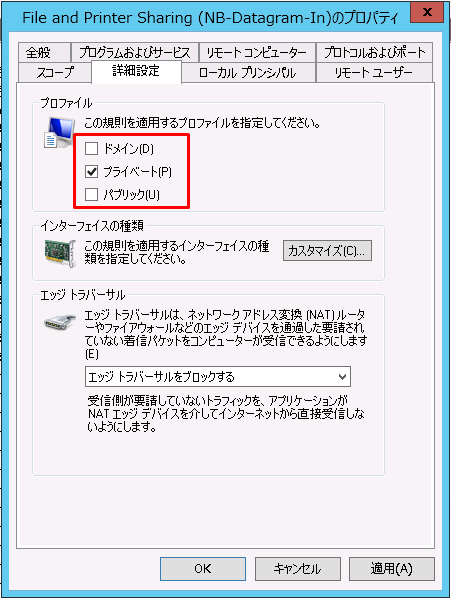
「プライベート」チェック⇒「適用」⇒「OK」
これで、ファイル共有関連のパブリック/ドメインのポートを閉じたので、VPNからの接続でないと、ファイル共有サービスへはアクセスできません。
VPN経由のファイルサーバー機能だけを使いますので、使わないサービスのポートも閉じましょう。
以上で、ファイアーウォールを用いた、セキュアなファイルサーバー設定が完了です。
3. おわりに
簡易ですが、ファイアーウォールとウィルス対策はできました。
念のために、ポートが閉じられているかnmapやZenmapで確認してください。